Is mimoLive aan het "crashen" of "hangen"?
A crash betekent dat de computer niet weet wat hij moet doen omdat de programmacode ongedefinieerd is. Dit resulteert in een plotselinge verdwijning van de app van het scherm. Dit veroorzaakt een Crash Rapporten die nuttig is voor de ontwikkelaars om de oorzaak te vinden en te repareren.
A ophangen betekent dat de app nog steeds draait, maar wacht op een gebeurtenis en niet verder gaat als deze gebeurtenis niet plaatsvindt. Deze situatie wordt door macOS gevisualiseerd met de draaiende strandbal muiscursor. Je kunt een Procesbemonstering en stuur het naar de ontwikkelaars om te helpen bij het vinden van het probleem.
Soms melden gebruikers dat mimoLive hangt, wat betekent dat de muiscursor verandert in een draaiende strandbal en de app niet meer bestuurd kon worden. (Er zijn verschillende processen die op de achtergrond draaien zodat de app zelfs nog je show kan streamen).
Dit is een onacceptabele situatie en je moet deze procedure volgen om diagnostische gegevens te verzamelen en naar ons te sturen:
1. Start de app Activity Monitor van Apple terwijl mimoLive hangt. Je kunt het zoeken en starten met Spotlight in de rechterbovenhoek van je scherm:

2. Zorg ervoor dat u in het venster Activiteitenmonitor de optie CPU tab bovenaan en zoek naar mimoLive in de rechterbovenhoek van het venster. Je zou "mimoLive (reageert niet)" in het rood moeten zien in de procestabel:
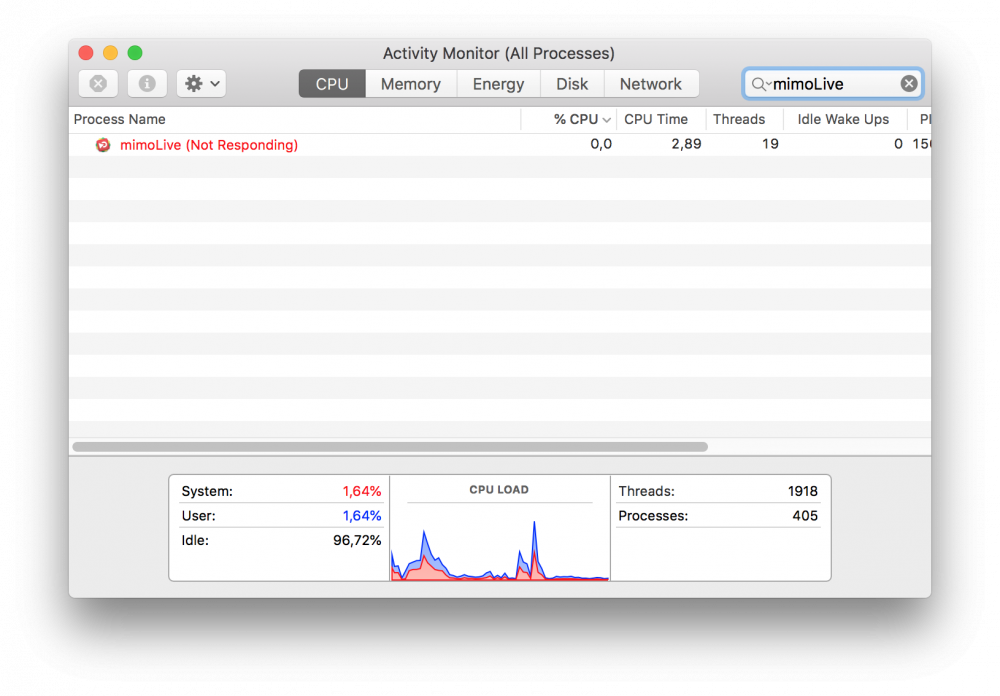
3. Selecteer de mimoLive tabelrij zodat deze de selectiestatus (standaard blauw) weergeeft.
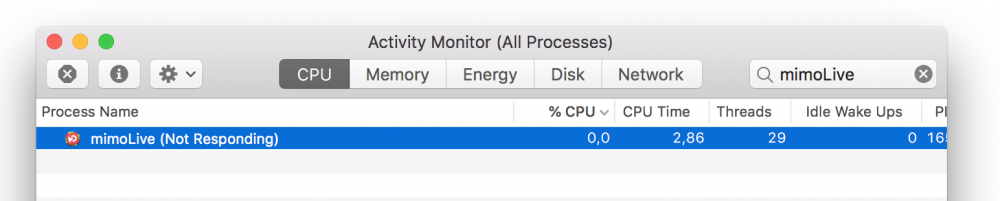
4. Nadat je de mimoLive-rij hebt geselecteerd, klik je op het actietandwielmenu in de linkerbovenhoek om een contextmenu te openen. Kies "Monsterproces". Er wordt een nieuw venster geopend met een voortgangsindicator. Het samplen van het proces zal slechts enkele seconden duren.
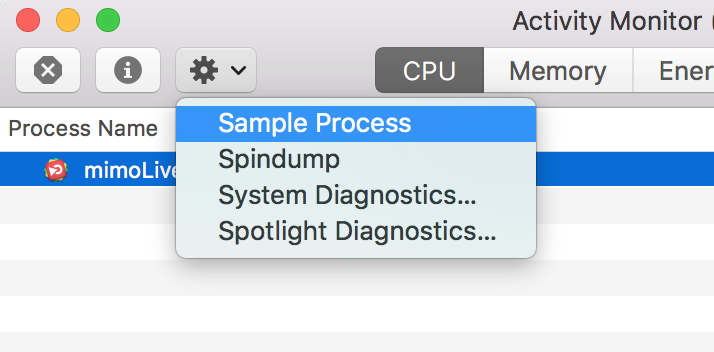
5. Zodra het bemonsteringsproces is voltooid, zie je veel technische informatie in het venster. Doe geen moeite, klik gewoon op de knop "Opslaan..." in de rechterbovenhoek om dit rapport in een bestand op te slaan.
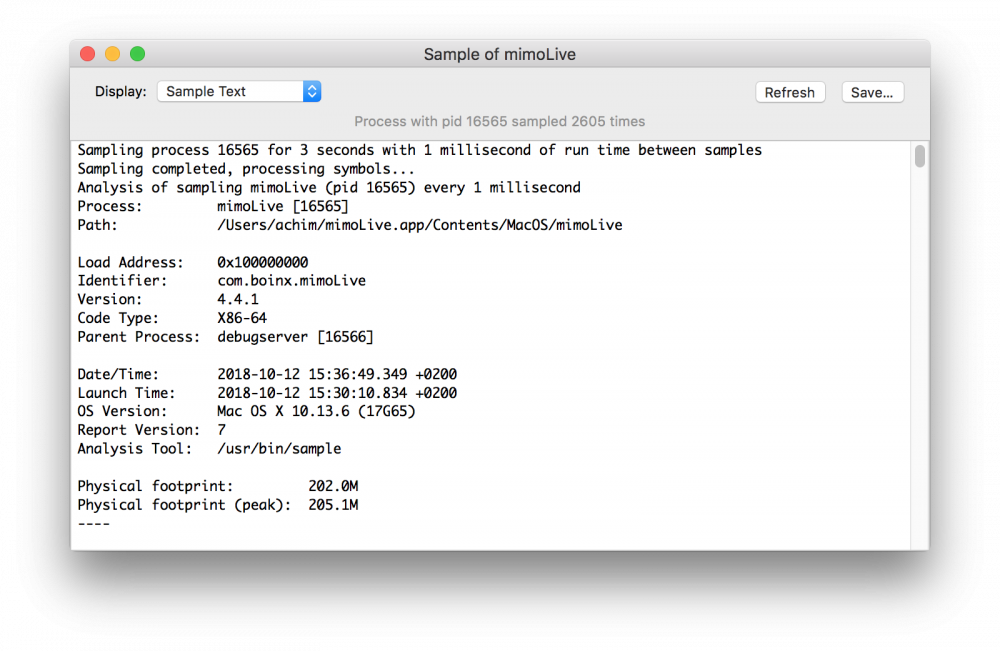
6. Sla het bestand op een locatie op waar u het gemakkelijk terug kunt vinden: bijvoorbeeld het bureaublad.
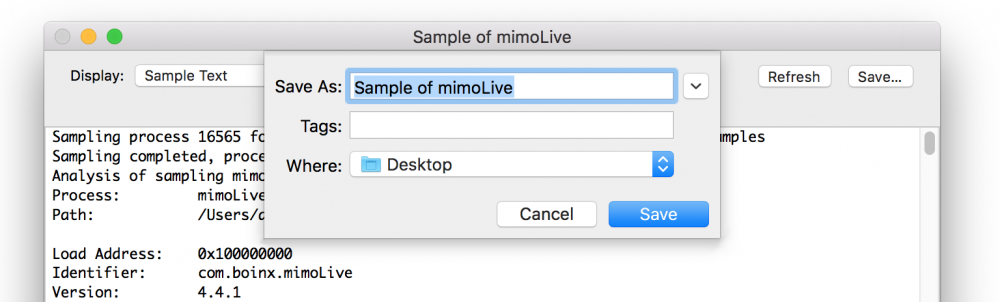
7. Zoek het bestand in de Finder, voeg het bij een e-mail en stuur het naar support@boinx.com . Het zou nuttig zijn als u een beschrijving kunt toevoegen over wat u het laatst hebt gedaan in mimoLive waardoor het is blijven hangen. Het zou ook belangrijk zijn om te weten of u het probleem kunt reproduceren en zo ja, hoe?
